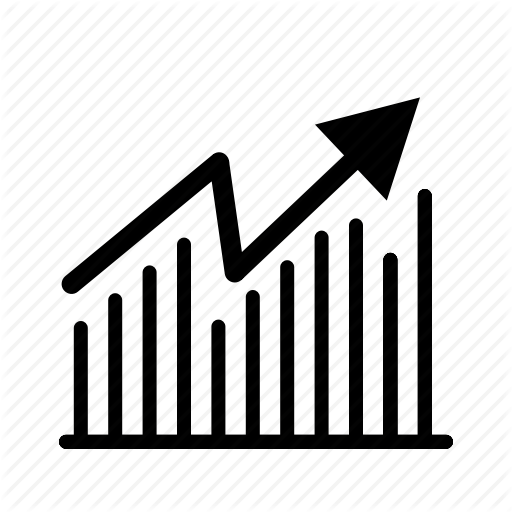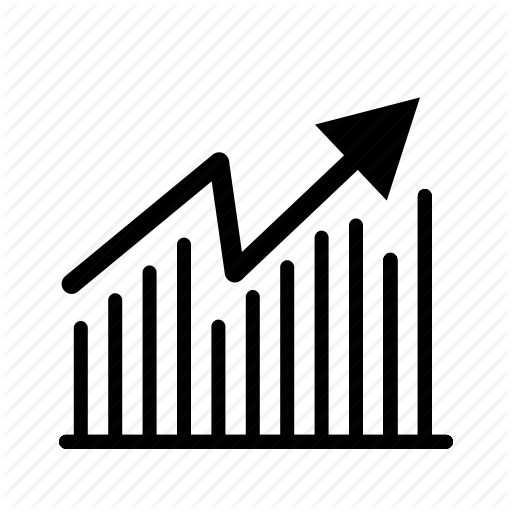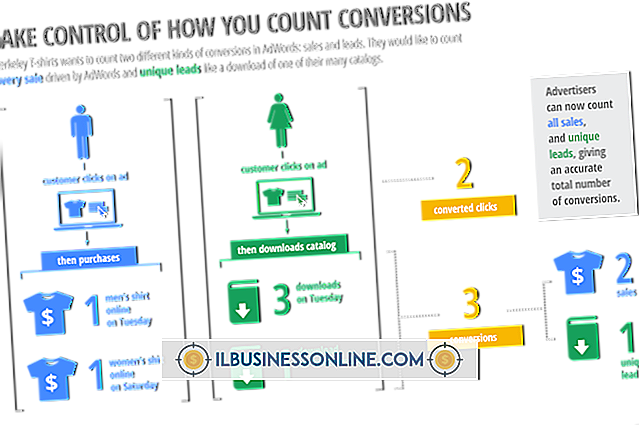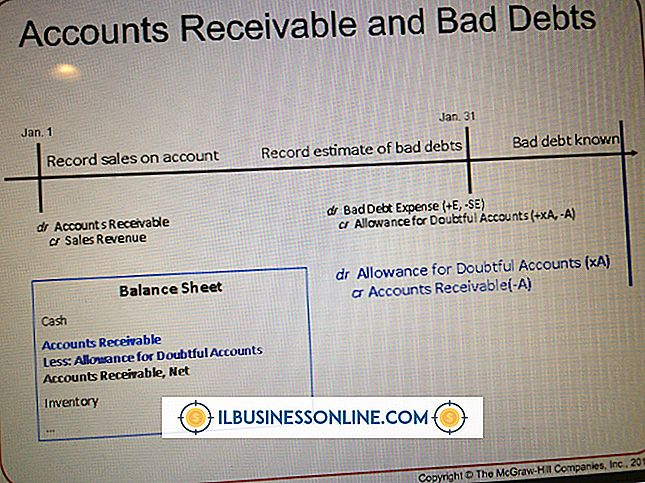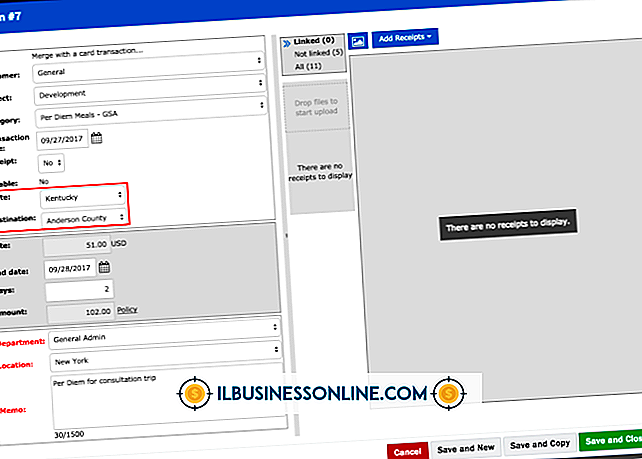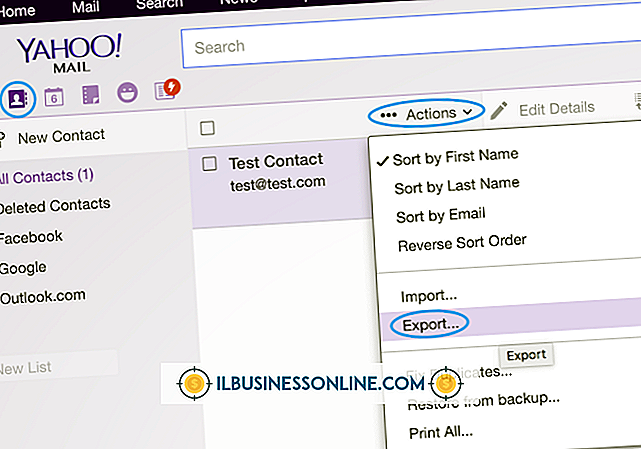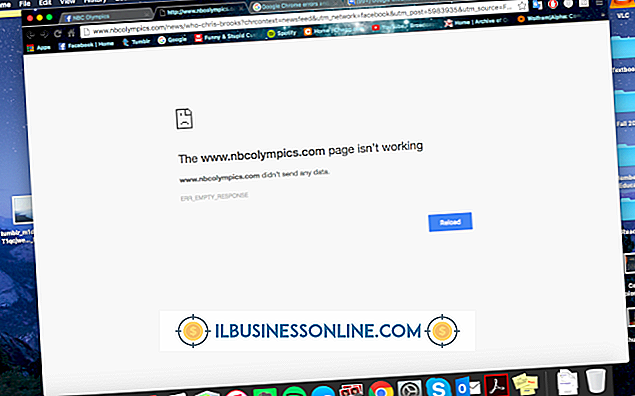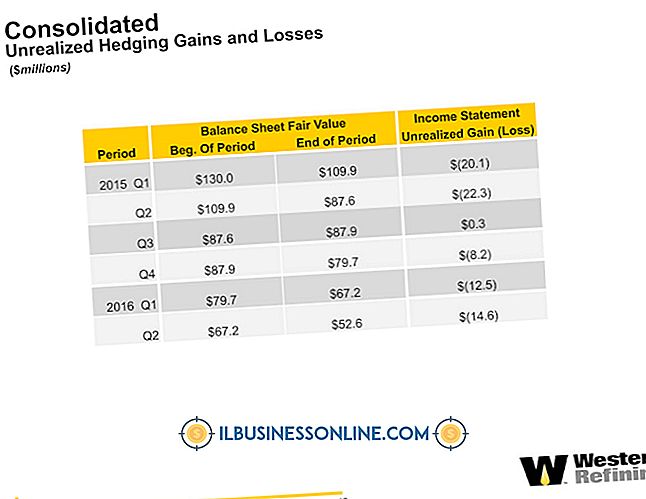Cara Menggunakan Excel ke Interpolasi
Interpolasi memperkirakan menggunakan data yang ada untuk memprediksi pola dan nilai masa depan. Mampu memperkirakan membantu setiap pemimpin bisnis membuat keputusan yang tepat ketika datang untuk memotong biaya, berinvestasi dalam pertumbuhan dan membangun strategi pemasaran. Gunakan fungsi interpolasi Excel untuk mendapatkan perhitungan data yang akurat. Ingatlah bahwa meramalkan angka bisnis sering seperti meramalkan cuaca; banyak hal dapat berubah dan para pemimpin bisnis harus gesit untuk menghadapi hari hujan yang tidak terduga.
Fungsi Interpolasi Excel
Luncurkan Excel dan buka lembar kerja yang Anda inginkan untuk mengekstraksi data yang diinterpolasi. Jika Anda sedang membangun lembar kerja, lalu buat kolom dengan nilai yang akan sesuai dengan sumbu x dan sumbu y. Misalnya, jika Anda ingin meramalkan pendapatan target, Anda dapat menginterpolasi data ini selama Anda memiliki beberapa poin data dasar. Kolom A adalah kerangka waktu yang ditetapkan pada tanggal bulanan. Sasaran pendapatan Anda ada di Kolom B. Kolom C adalah yang mencatat data perkiraan yang diinterpolasi. Masukkan data yang Anda miliki yang mungkin dua baris unit yang ada terjual dan pendapatan dan target pendapatan target di baris 12. Ini menunjukkan periode 12 bulan untuk memperkirakan produksi Anda.
Setelah Anda memasukkan data dan sasaran ke spreadsheet, klik baris data pertama di Kolom C dan ketik INTERPOLATE ke dalam bilah fungsi dan pilih fx di bagian depan bilah. Sebuah kotak muncul yang disebut Function Arguments. Dalam contoh kami, sumbu x diwakili oleh kolom tanggal. Tujuan keuangan diwakili pada sumbu y dengan target sebagai unit yang diperlukan untuk mencapai ini. Anda memasukkan informasi rentang dengan memilihnya di lembar kerja dengan memilih bagian atas rentang, mengklik dan menahan mouse dan menggulir ke ujung rentang di kolom. Gunakan Tab untuk beralih dari bidang argumen fungsi.
Pilih rentang 12 titik data untuk bidang X Function Argument. Pilih kisaran 12 sasaran pendapatan untuk bidang Argumen Fungsi Y. Tidak apa-apa jika ada data yang hilang. Di bidang Target, masukkan titik data pertama di Kolom A dan kemudian pilih Metode interpolasi. Anda bisa maju atau mundur jika Anda membuat ulang data. Setelah semua informasi dimasukkan, klik OK. Salin rumus ke seluruh Kolom C. Kolom data yang hilang dari Kolom B sekarang diperkirakan di Kolom C.
Interpolasi Linier atau Nonlinier
Banyak pemimpin bisnis tertarik pada fungsi "maju" Excel untuk menghitung faktor nilai sekarang atau masa depan. Ini menggunakan estimasi data linier. Ini membantu meramalkan pendapatan atau bahkan biaya produksi ketika ditingkatkan. Ini menggunakan perbedaan antara dua nilai untuk menentukan nilai lainnya. Gagasan dengan "nilai langkah" adalah bahwa ada pertumbuhan linear dari nilai-nilai. Selama komponen linier ini benar, margin kesalahan dalam interpolasi nilai langkah minimal dan tidak signifikan. Di Microsoft Excel, gunakan fungsi Forecast untuk mencapai nilai interpolasi.
Interpolasi nonlinear juga berguna bagi pemilik bisnis ketika informasi di kolom pertama, data x-axis tidak konsisten dengan pergerakan titik data. Metode interpolasi nonlinier bermanfaat ketika melihat siklus penjualan tahunan dan membantu dengan pengendalian persediaan.
Kembali ke Dasar-Dasar Aljabar
Microsoft Excel membuat peramalan harus lebih mudah bagi semua orang, terutama kita yang telah melupakan sebagian besar dasar aljabar sekolah menengah kita. Interpolasi mengambil perbedaan pada titik yang berbeda untuk membuat garis atau kurva pada grafik. Untuk pemilik bisnis, ini idealnya kurva pertumbuhan. Excel menggunakan persamaan berikut untuk menentukan titik grafik ini:
y = y1 + (x -x1) [(y2-y1) / (x2 -x1)]
Jika sumbu y adalah waktu dan sumbu x mewakili dolar, persamaan ini menghitung perubahan dolar selama periode waktu tertentu. Kami mencari y, yang merupakan periode waktu kami memperkirakan nilai dolar tertentu untuk. Ini memberi Anda satu poin; Excel memindahkan ini melalui banyak titik, mencari potensi titik data untuk y3, y4, y5, dll .... Excel membuat peramalan data yang lebih dinamis lebih mudah untuk diproses.